Thiết lập bảng giá với quy tắc nâng cao
Tạo mới một bảng giá
Truy cập vào Phân hệ Bán hàng -> Sản phẩm -> Bảng giá, ấn Mới
Các thông tin chung
- Tên bảng giá: Điền tên Bảng giá bạn muốn tạo.
- Tiền tệ: VND.
Tab Quy tắc giá
Ấn Thêm một dòng để điền các thông tin.
Tính Giá
Tính toán với Giá cố định
- Tích chọn khi bạn muốn áp dụng một giá bán cố định khác giá bán được thiết lập trên giao diện của từng sản phẩm. Với lựa chọn này, bạn có thể áp dụng cho từng sản phẩm, biến thể sản phẩm, v.v., và nhập giá vào trường Giá cố định.
Tính toán với Phần trăm Chiết khấu
Giá bán của sản phẩm, nhóm sản phẩm hay toàn bộ sản phẩm có thể tăng, hay giảm theo % so với giá trên giao diện sản phẩm.
- Với lựa chọn này, bạn có thể linh hoạt để sử dụng khi muốn thiết lập một chương trình chiết khấu.
- Ngoài ra, cần đảm bảo trên giao diện sản phẩm đã được thiết lập giá bán.
Ví dụ: Thiết lập quy tắc giá chiết khấu 5% cho tất cả sản phẩm với số lượng tối thiểu là 10.
Tính toán với Công thức
Sử dụng lựa chọn này nếu bạn muốn thiết lập một quy tắc giá phức tạp với các công thức tính toán.
- Dựa trên:
- Giá bán: Giá được thiết lập trên giao diện sản phẩm;
- Giá vốn: Giá vốn của sản phẩm;
- Bảng giá khác: Khi chọn phương án này, bạn cũng sẽ chọn được một bảng giá có sẵn để hệ thống tính toán dựa trên bảng giá này.
- Giá mới = Giá bán/ Giá vốn/ Bảng giá khác - Chiết khấu + Phụ phí.
- Trong đó:
- Giá mới: Giá của sản phẩm sẽ được hiển thị ở báo giá/ đơn bán.
- Chiết khấu: Phần trăm (%) của Giá bán/ Giá vốn/ Bảng giá khác (theo lựa chọn tương ứng bên trên) sẽ được cộng thêm vào Giá mới. Trường hợp bạn muốn giảm %, sử dụng dấu (-).
- Phụ phí: Bạn có thể cộng thêm hoặc trừ đi một giá trị cố định tại đây. Sử dụng dấu (-) khi bạn muốn làm giảm giá trị.
- Bên cạnh đó, bạn có thể áp dụng:
- Phương pháp làm tròn: Điền giá trị mà Giá mới là bộ số của giá trị này. Ví dụ: Giá mới sau khi tính toán theo công thức trên là 280.950 VND. Nếu bạn thiết lập phương pháp làm tròn là 1.000, thì giá mới sẽ là 281.000 VND.
Ghi chú:
- Phương pháp làm tròn sẽ được áp dụng sau Chiết khấu và trước Phụ phí.
- Phương pháp làm tròn này cũng tuân theo quy tắc làm tròn lên nếu quá bán.
- Nếu phương pháp làm tròn = 0 thì nghĩa là không được thiết lập phương pháp làm tròn.
- Biên lợi nhuận Tối thiểu: Điền giá trị mà trong đó Giá bán/ Giá vốn/ Bảng giá khác + giá trị này là giá bán thấp nhất được xuất hiện trên báo giá.
- Biên lợi nhuận Tối đa: Điền giá trị mà trong đó Giá bán/ Giá vốn/ Bảng giá khác + giá trị này là giá bán cao nhất được xuất hiện trên báo giá. Ví dụ:
- Nếu giá bán được thiết lập trên giao diện sản phẩm là 300.000 VND;
- Biên độ tối thiểu được thiết lập là 50.000, biên độ tối đa được thiết lập là 100.000;
- Đơn giá thấp nhất và cao nhất được xuất hiện trên báo giá sẽ trong khoảng từ 350.000 VND đến 400.000 VND.
- Với các điều kiện ở trên, có một số trường hợp như sau:
- Nếu phụ phí là 35,000 VND thì giá mới sau tính toán là 335,000 VND. Tại giao diện báo giá, sau khi bấm vào nút cập nhật giá thì đơn giá sản phẩm sẽ là 350,000 VND.
- Nếu phụ phí là 110,000 VND thì giá mới sau tính toán là 410,000 VND. Tại giao diện báo giá, sau khi bấm vào nút cập nhật giá thì đơn giá sản phẩm sẽ là 400,000 VND.
- Nếu phụ phí là 60,000 VND thì giá mới sau tính toán là 360,000 VND. Tại giao diện báo giá, sau khi bấm vào nút cập nhật giá thì đơn giá sản phẩm sẽ là 360,000 VND.
Ghi chú:
Biên độ tối đa và Biên độ tối thiểu nếu = 0 nghĩa là không thiết lập. Giá bán trên báo giá sẽ được lấy chính xác theo tính toán.
Điều kiện
- Áp dụng cho: Chọn phạm vi áp dụng quy tắc giá trong bảng giá này:
- Tất cả sản phẩm.
- Danh mục sản phẩm: Chọn 1 nhóm sản phẩm cụ thể.
- Sản phẩm: Chọn 1 sản phẩm cụ thể.
- Biến thể sản phẩm: Chọn biến thể sản phẩm cụ thể (nếu bạn sử dụng tính năng biến thể).
- Số lượng tối thiểu: Khi bán hàng, bảng giá sẽ được áp dụng nếu số lượng sản phẩm trên báo giá/ đơn bán lớn hơn hoặc bằng số lượng này.
- Ngày hợp lệ: Khoảng thời gian được áp dụng quy tắc giá.
Ghi chú:
- Ngày hợp lệ: Có thể để trống nếu quy tắc giá được áp dụng không giới hạn thời gian.
- Trường hợp thiết lập khoảng thời gian áp dụng bằng ngày bắt đầu/ kết thúc, sau thời gian này, giá bán sản phẩm sẽ được áp dụng các quy tắc giá khác. Ví dụ, Bảng giá niêm yết mặc định.
Tab Quy tắc theo thời gian
- Quy tắc dựa trên thời gian được sử dụng cụ thể với các sản phẩm định kỳ.
- Trong tab Quy tắc theo thời gian , chức năng tương tự của tab Quy tắc giá cũng xuất hiện, với điểm khác biệt duy nhất là khoảng thời gian lặp lại có thể được áp dụng trong cột Kỳ
- Sau khi chọn Sản phẩm và Biến thể tiềm năng trong tab Quy tắc dựa trên thời gian , hãy chọn trường trống trong cột Khoảng thời gian để hiển thị menu thả xuống gồm các khoảng thời gian lặp lại được chỉ định trước (ví dụ: Monthly, Quarterly, Weekly, v.v.).
- Cuối cùng, thêm mức giá mong muốn cho Quy tắc theo thời gian này vào cột Giá.
Tab cấu hình
Tại đây bạn có thể lựa chọn Nhóm Quốc gia sẽ được áp dụng bảng giá này. Nếu có thiết lập, mỗi liên hệ của khách hàng được tạo mới mà có quốc gia thuộc nhóm này thì bảng giá sẽ được tự động nhận diện để áp dụng.
Sử dụng Bảng giá trong Phân hệ Bán hàng
Thiết lập bảng giá mặc định cho đối tác
Truy cập Phân hệ Bán hàng > Đơn hàng > Khách hàng, chọn đúng đối tác cần thiết lập bảng giá. Trong tab Bán hàng và Mua hàng, chọn Bảng giá vừa thiết lập.
Trên báo giá bán hàng, khi chọn Khách hàng đó, hệ thống tự động lấy thông tin bảng giá vừa tạo.
Giá sản phẩm sẽ dựa trên quy tắc giá được gán cho khách hàng này.
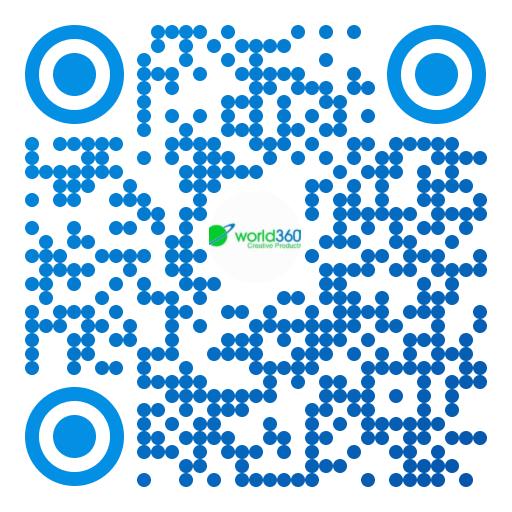 | 360 CORPORATION Tel: +84 836 360 360/+84 888 102 360 Email: [email protected] / [email protected] BNI CSJ Member / Member of BNI (Business Networks International) Thành viên ban đối ngoại Hội Doanh Nhân Trẻ Vũng Tàu [BR-VT] |